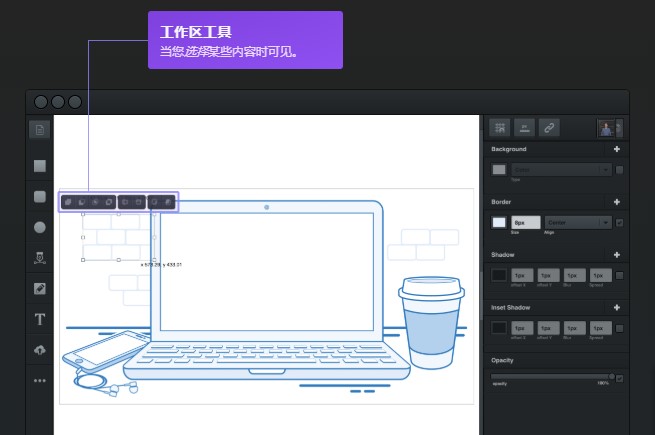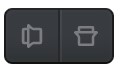Vectr矢量图编辑工具文本编辑图文教学
Vectr官方版是一款非常优秀的矢量图设计工具,Vectr官方版界面美观,功能强悍,可以直观的设计、制作矢量图,使用起来简单方便。
翻转工具
Vectr矢量图编辑工具文本编辑图文教学图2
右边的两个工具翻转你选择的元素;右侧工具将其翻转到 y 轴上,而左侧工具将其翻转到 x 轴上。
向前/向后移动工具
Vectr矢量图编辑工具文本编辑图文教学图3
左侧的两个工具更改元素的顺序(即向前或向后移动它们)。要向后移动您的选择,请单击正确的工具。要提前选择,请单击左侧工具。
如果您想将您的选择一直移动到最前面或最后面,请⇧ shift在单击该工具时按住您的键。
几何工具
当您选择了多个元素(不是文本)时,几何工具就会出现。这些工具(尚)不适用于文本,因此它们不会显示是否选择了任何文本元素。
合并工具将所有路径添加到一起,以创建新路径。
减法工具通过采用顶部路径并从底部路径中切割出它们的形状来创建新路径。
您可以通过单击单位图标为您的设计选择不同的测量单位。将出现不同单位的下拉菜单供您选择,例如像素 (px)、点 (pt)、厘米 (cm)、毫米 (mm)、英寸 (in) 和英尺 (ft)。
设置网格和捕捉模式
在编辑面板中,网格/对齐图标可让您在三个选项之间切换 - 这些选项包括 (1) 网格线打开、(2) 对齐线打开和 (3) 网格线和对齐线关闭。
只需单击网格/对齐图标并选择您喜欢的选项。您也可以按键盘上的g键在不同的网格/捕捉模式之间快速切换。
编辑无限文本
无边界文本没有边界——它不限于特定宽度,因此您可以一直输入下去。无边文本具有三个控制手柄:(1)底部圆形控制手柄,(2)右侧一个方形控件,以及(3)左侧一个方形控件。
调整大小:底部的圆形控制手柄用于调整无边文本的大小。换句话说,它用于调整字体大小。为此,只需单击并拖动圆形控制手柄即可。
从无边界转换为有边界:如果拖动无边界文本两侧的方形控制手柄,则会将文本转换为有边界文本
编辑有界文本
当您拖动有界文本的控制手柄时,您将调整文本的边界。文本的字体大小将保持不变。要更改有界文本的字体大小,您需要在字体过滤器中调整字体大小(更多内容请点击此处)。
请注意,如果文本大于您的边界,则任何超出边界的文本都将被隐藏。
相关下载
相关文章
相关软件
大家都在找